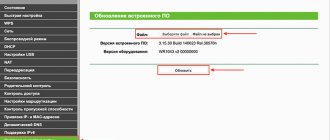Опытные владельцы компьютеров хорошо знают, что такое термопаста и для чего она нужна. Известно, что эта субстанция, вовремя нанесённая на поверхность процессора, значительно уменьшает его нагрев, а следовательно — и износ техники. Но процессор — не единственная деталь ПК, которая требует наличия этого вещества.
Для регулирования температурного режима ПК может понадобится замена термопасты.
Температурный режим есть у многих комплектующих ПК. Видеокарты требуют особенно тщательного ухода — у них слабая устойчивость к износам. В среднем для платы видео приемлема температура до 80 градусов по Цельсию. Хотя для мощных решений этот показатель может отличаться.
Зачем нужна термопаста?
По своим тактильным свойствам и структуре термопаста достаточно похожа на пасту зубную. Она получила широкое применение в компьютерах благодаря своей высокой теплопроводности. Её необходимо наносить аккуратно, максимально тонким слоем, между процессором и элементом радиатора системы охлаждения. Таким образом удаётся снизить температуру одного элемента (процессора) за счёт передачи её другому элементу (радиатору). Время от времени использованную субстанцию нужно менять — она теряет свои особые свойства.
Если вы собрались самостоятельно поменять термопасту — прежде всего, нужно выбрать подходящую. Она обычно продаётся в шприцах. Одной упаковки хватает на 30–40 использований, при этом менять её часто вам не придётся (оптимально — раз в год и реже).
СОВЕТ. Выбирайте более дорогую термопасту с большим коэффициентом передачи тепла. А лучше спросите о её наличии у своих знакомых.
Признаки перегрева
Симптомами нарушения нормального теплового режима видеокарты являются:
- Высокая скорость вращения вентилятора – чрезмерный нагрев видеочипа заставляет кулер максимально увеличить обороты, дабы понизить температуру. Это сопровождается повышением уровня шума. До поры до времени вентилятор может справляться со своей задачей, но как только на компьютере будут запущены ресурсоемкие графические приложения (мощные редакторы, требовательные игры), перегрев обеспечен.
- Компьютер перезагружается – это как раз таки результат превышения допустимого температурного предела. У разных видеокарт он может быть разным, но, как привило, критичным считается значение 80 градусов. Если температура поднимается выше, значит, теплообмен идет очень плохо. При достижении 90-100 градусов компьютер уходит в перезагрузку.
- Еще один признак того, что видеокарта перегревается – появление различных артефактов при просмотре видео или работе в графических редакторах. Чипсет просто не справляется со своими функциями при слишком сильном нагреве.
Как подготовиться?
Если ваш ПК или ноутбук не разбирался более двух лет — обязательно озаботьтесь этой необходимой процедурой. Вы впервые будете разбирать компьютер? Тогда как минимум пригласите знакомого, который уже делал это. Или найдите детальную видеоинструкцию для вашей модели в интернете, если имеете дело с ноутбуком.
Как снять видеокарту
Прежде чем замена термопасты на видеокарте начнётся, требуется вынуть из корпуса все мешающие элементы. Делать это нужно максимально аккуратно.
- Перед тем как вытаскивать плату из разъёма, обратите внимание на заглушки, рычаги или болты. Они наверняка есть. На этом этапе лучше сфотографируйте, как было изначально.
- Не забудьте отключить дополнительное питание видео. Часто оно имеет два выхода.
- Извлекая карту из разъёма на материнской плате, будьте предельно аккуратны.
ВАЖНО. Если сомневаетесь, стоит ли менять всё самому, не имея опыта — просто узнайте в интернете стоимость аппаратного ремонта компьютера.
- Часто разъём PCI Express имеет защёлку. Её очень важно оставить целой.
Если извлечение произошло успешно, снимите радиатор. Скорее всего, в вашей модели он крепится с помощью винтов. На этом этапе вы получите доступ к поверхности процессора. Если менять термопасту последний год вам не приходилось — она наверняка засохла на поверхности процессора.
Чтобы снять остатки, используйте салфетку со спиртом. В особых случаях придётся менять салфетку на школьный ластик.
ВАЖНО. Помните, что повреждения чипа видео как минимум ухудшат теплоотвод, как максимум — вам придётся поменять видеокарту. Поэтому использовать острые предметы не нужно.
Как узнать температуру видеокарты?
Существует множество программ, показывающих текущую температуру видеокарты и процессора. Мы рассмотрим приложение SpeedFan. Причем запустим его на компьютере, который реально имеет проблемы с перегревом видеокарты.
После загрузки в правой колонке находим параметр GPU – это как раз и есть графический процессор (graphics processing unit). Как мы видим, он нагрелся до 52 градусов и это при том, что сейчас нагрузка на него минимальна.
Как только запускается игра, температура подскакивает до 80 градусов и выше, а через какое-то время компьютер перезагружается.
Процесс замены
Меняя термопасту, не забудьте наносить её максимально тонко. Она необходима для выравнивания контакта видеопроцессора с радиатором, поэтому толстый слой только ухудшит теплоотвод.
- Выдавите из шприца или тюбика каплю, размером примерно со спичечную головку.
- Распределите её по поверхности чипа, не забывая наносить равномерно. Можно использовать пластиковую карту.
- Субстанция должна не лежать слоем между элементами, а компенсировать трещины и неровности.
- После нанесения установите радиатор на своё место и притяните его винтами — не слишком туго, но достаточно плотно. Лучше, если вы закрутите винты крест-накрест.
- Верните все элементы компьютера в исходное состояние.
Разборка видеокарты
Перед продолжением обратите внимание, что вы аннулируете гарантию, если разберете вашу видеокарту.
- Открутите винты, держащие радиатор.
- Запомните, где находился каждый из винтов на вашей задней панели для того, чтобы правильно разместить их при повторной сборке.
- Отключите кабель вентилятора.
- Снимите крышку видеокарты с вентиляторами.
- Снимите радиатор с видеокарты.
- Это может быть немного сложно сделать, поскольку старая термопаста будет держать части вместе. Убедитесь, что вы открутили все винты, затем аккуратно разъедините части.
Очистите радиатор от остатков пыли, которая могла к нему прилипнуть.
Совет: При откручивании винтов, разместите их согласно расположению отверстий видеокарты. Таким образом вы избежите ошибки при повторной сборке — у вас будет меньше шансов облажаться.